- Suscribirse a un feed RSS
- Marcar tema como nuevo
- Marcar tema como leído
- Flotar este Tema para el usuario actual
- Favorito
- Suscribir
- Silenciar
- Página de impresión sencilla
- Comunidad Jazztel
- :
- Te ayudamos
- :
- Trucos Jazztel
- :
- ¿Cómo conectar el móvil a la TV? Tutorial para iOS...
¿Cómo conectar el móvil a la TV? Tutorial para iOS y Android
- Marcar como nuevo
- Favorito
- Suscribir
- Silenciar
- Suscribirse a un feed RSS
- Resaltar
- Imprimir
- Informe de contenido inapropiado
¿Cómo conectar el móvil a la TV? Tutorial para iOS y Android
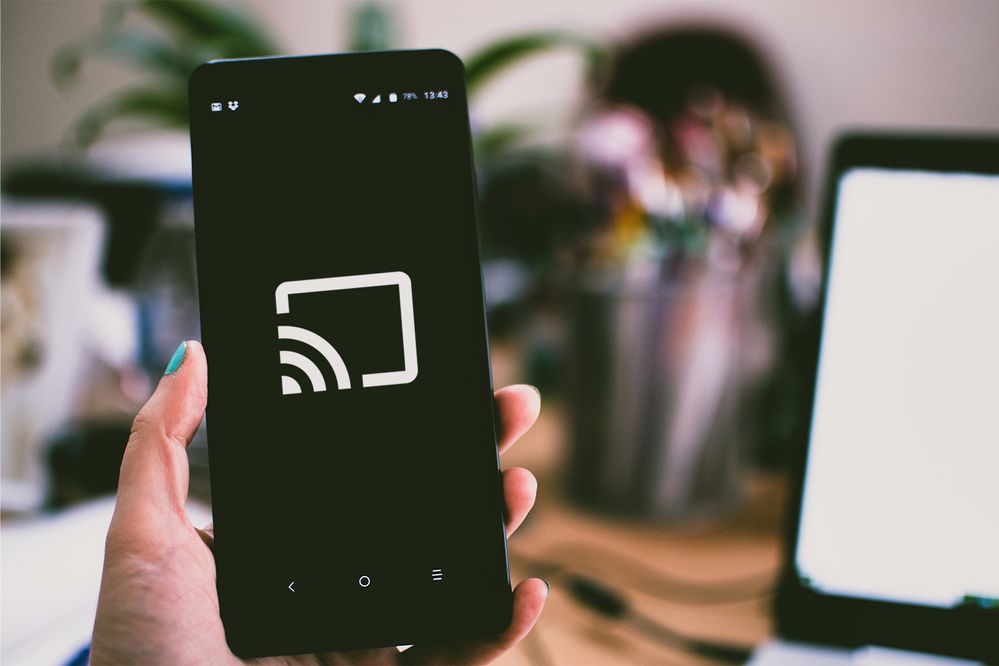
Hoy en día, nuestro móvil es sin duda el dispositivo que más usamos a lo largo del día. Para trabajar, informarnos, reproducir música, fotografías y vídeos… para todo, echamos mano de nuestro smartphone.
Si un móvil tiene alguna desventaja como dispositivo, esa es el tamaño de su pantalla. Es mucho más cómodo reproducir vídeos, películas o lo que quieras y poder verlos en una pantalla de gran tamaño.
Para solucionar este problema, solo tienes que aprender a conectar tu móvil a la televisión que tengas. En solo unos minutos, cuando des al play, podrás ver tus contenidos en la TV.
Te vamos a enseñar cómo conectar tu móvil con la TV, tengas un smartphone de Android o de iOS, siempre y cuando tu dispositivo lo permita tecnológicamente por no estar ya obsoleto. Es decir, que sea compatible tecnológicamente.
Estos son los pasos a seguir si quieres aprender a conectar el móvil con la TV ya sea usando cables, o sin ellos, haciendo uso del WiFi o el bluetooth. Y como sabes, los pasos son totalmente diferentes si el móvil a conectar a la TV es Android o un iPhone, con sistema operativo iOS .
Android: ¿Cómo vincular un móvil a la TV? Todas las opciones

La pregunta a la que nos enfrentamos es: ¿cómo puedo conectar el móvil a la TV si mis dispositivos son Android? Te encontrarás con tres opciones dependiendo de las características que presente tu televisión o smart TV.
1. Televisión con opción directa de envío o reproducción de pantalla
Si tu TV o smart TV dispone de la opción de “envió de pantalla” o “reproducción de pantalla”, estás de enhorabuena. Te encuentras ante la opción más fácil de todas y, además, no tendrás que comprar ni usar ningún cable para conectar tu móvil a una smart TV.
Basta con activar la opción de envío o reproducción de pantalla y vincular, según los pasos que te vaya indicando tu móvil, ambos dispositivos.
2. Televisión sin opción directa de envío o reproducción de pantalla
Si tu TV no cuenta con la opción de “envió de pantalla” o “reproducción de pantalla”, tendrás que usar un cable que sea USB y HDMI, u otro dispositivo que actualice tu televisión, como puede ser un dispositivo tipo Google Chromecast, Google TV, Amazon Fire TV o similar.
Pero está claro que te tocará conectar el móvil a la TV con un cable HDMI.
3. Conectar el móvil a la TV usando el WiFi
Es muy importante. Tu televisión tiene que poder conectarse a Internet, ya sea vía WiFi (opción que encontrarás en la sección “Red”, dentro de las opciones de “Ajustes” de tu televisor) o con un cable de red.
Una vez aclarado esto, vamos con el tutorial donde explicaremos, paso a paso, cómo conectar el móvil a la TV y que se reproduzca en ella lo que enviamos desde nuestro smartphone.
¿Cómo conectar el móvil a la tele mediante un cable HDMI-USB?

Conectar tu móvil a una televisión usando un cable de tipo USB y HDMI es la opción más rápida y sencilla que existe, aunque te pueda parecer un poco rollo tener que usar cables en plena era de lo inalámbrico.
Pero aunque te parezca una opción algo anticuada, hay que destacar que los cables USB y HDMI respetan totalmente la calidad del vídeo y del audio. Te lo explicamos paso a paso:
- Consigue un cable que tenga un puerto USB y otro de HDMI.
- Conecta el extremo USB a tu teléfono móvil Android y el otro, con HDMI, al propio puerto HDMI que tenga tu TV.
- Selecciona el número de la ranura HDMI en la que hayas puesto la conexión, pues una televisión suele tener más de un puerto HDMI.
- Una vez conectado el cable, todo lo que reproduzcas en la pantalla de tu smartphone, se reproducirá automáticamente en la televisión.
¿Cómo conectar el móvil a la TV sin cables? Opción “enviar pantalla”

Si tu televisión es una Smart TV moderna, lo más seguro es que no tengas que comprar ningún cable. Eso sí, antes que nada, te recomendamos que hagas un pequeño test para saber si verdaderamente tu televisión es compatible con tu móvil y puedes conectarlos.
- Por ejemplo, abre YouTube. Es un programa o aplicación que permite enviar sus vídeos a otra pantalla.
- Enciende tu TV.
- Importante: Comprueba que la TV y el móvil están conectados a la misma red.
- En tu teléfono, dentro de YouTube, pincha sobre el icono de “Enviar Pantalla”.
Desde ya, podrás ver cualquier contenido de YouTube, que reproduzcas en tu móvil Android, en la pantalla del televisor. Has comprobado que tu TV y tu smartphone son compatibles. Ahora solo cumple con los siguientes pasos:
- En “Ajustes” de tu móvil Android, entra en la opción “Dispositivos conectados”.
- Pulsa sobre “Enviar” y selecciona el nombre de tu televisión.
- Desde el mando de la TV, acepta la recepción del vídeo a reproducir.
- Acepta que se guarde la pantalla seleccionada.
- Ya has aprendido a conectar el móvil Android a la TV sin usar ningún tipo de cable.
¿Cómo conectar el móvil a la TV con Google Chromecast?

Si quieres conectar el móvil a la TV usando un dispositivo tipo Chromecast, Google TV o Android TV, solo tienes que seguir los siguientes pasos de este tutorial.
- Primero, configura el dispositivo conectándolo a la red WiFi de tu vivienda.
- En la TV, selecciona el dispositivo que tengas, por ejemplo, un Chromecast.
- Ya en tu smartphone, ve a la sección de “Ajustes” - “Dispositivos conectados”.
- Selecciona “Enviar” y el nombre de tu televisor.
- Di que “sí” se te pregunta si quieres grabar la pantalla.
- Ya podrás reproducir vídeo porque has conectado el móvil a la TV.
iOS de Apple: ¿Cómo vincular un móvil a la TV?

De nuevo, primero tenemos que ver en cuál de las dos opciones nos encontramos y, esto, solo dependerá de lo moderno que sea tanto el smartphone como la TV que tengas.
- Puede ser que tu TV ya tenga incluido el servicio o programa AirPlay y no necesites ningún cable para conectar el móvil con la TV.
- Si este no es tu caso, vas a necesitar, sí o sí, tener un Apple TV.
Te explicamos, paso a paso, cómo conectar el móvil a la TV si este es un iPhone de Apple y, por lo tanto, funciona con un sistema operativo iOS:
- Para entrar en la opción de “Duplicar Pantalla”, solo tienes que pulsar sobre el ícono que parece dos rectángulos superpuestos.
- Directamente, podrás ver en tu iPhone todos los dispositivos que estén conectados a la misma red y que sean compatibles para poder transmitir o recibir vídeo.
- Cuando quieras parar la reproducción, entra al mismo menú y pulsa sobre “Detener Envío”.
¿Cómo conectar un móvil iPhone a la TV con AirPlay?
Otra opción para conectar el móvil con la TV, si eres amante de Apple, es usar AirPlay para transmitir video o duplicar la pantalla del iPhone o el iPad.
- Como en todos los casos, primero tienes que conectar el iPhone y la TV a la misma red de Internet y que sea compatible con AirPlay.
- Busca el video que quieres ver en la TV.
- Pincha sobre “Compartir” y “AirPlay”.
- En la lista de dispositivos conectados, selecciona el nombre de tu TV.
Ahora, tengas el móvil que tengas, no podrás poner excusas para conectar el móvil con la TV. Disfruta de todos tus vídeos en una gran pantalla.
Imágenes | Pexels
